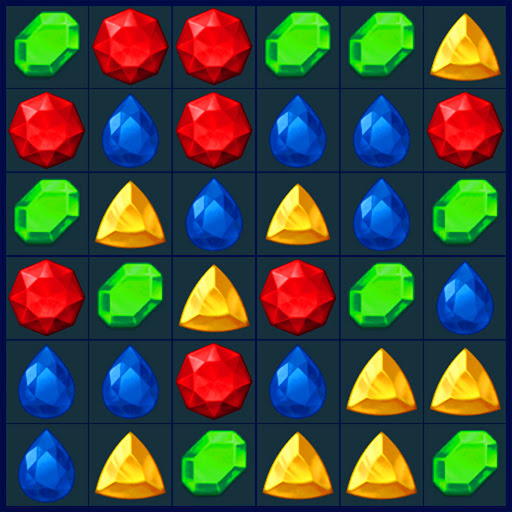Ten przewodnik pokazuje, jak grać w gry Sega CD na Steam Deck za pomocą EmuDeck. Omówimy wszystko, od wstępnej konfiguracji po rozwiązywanie problemów po aktualizacji.
Kroki przed instalacją:
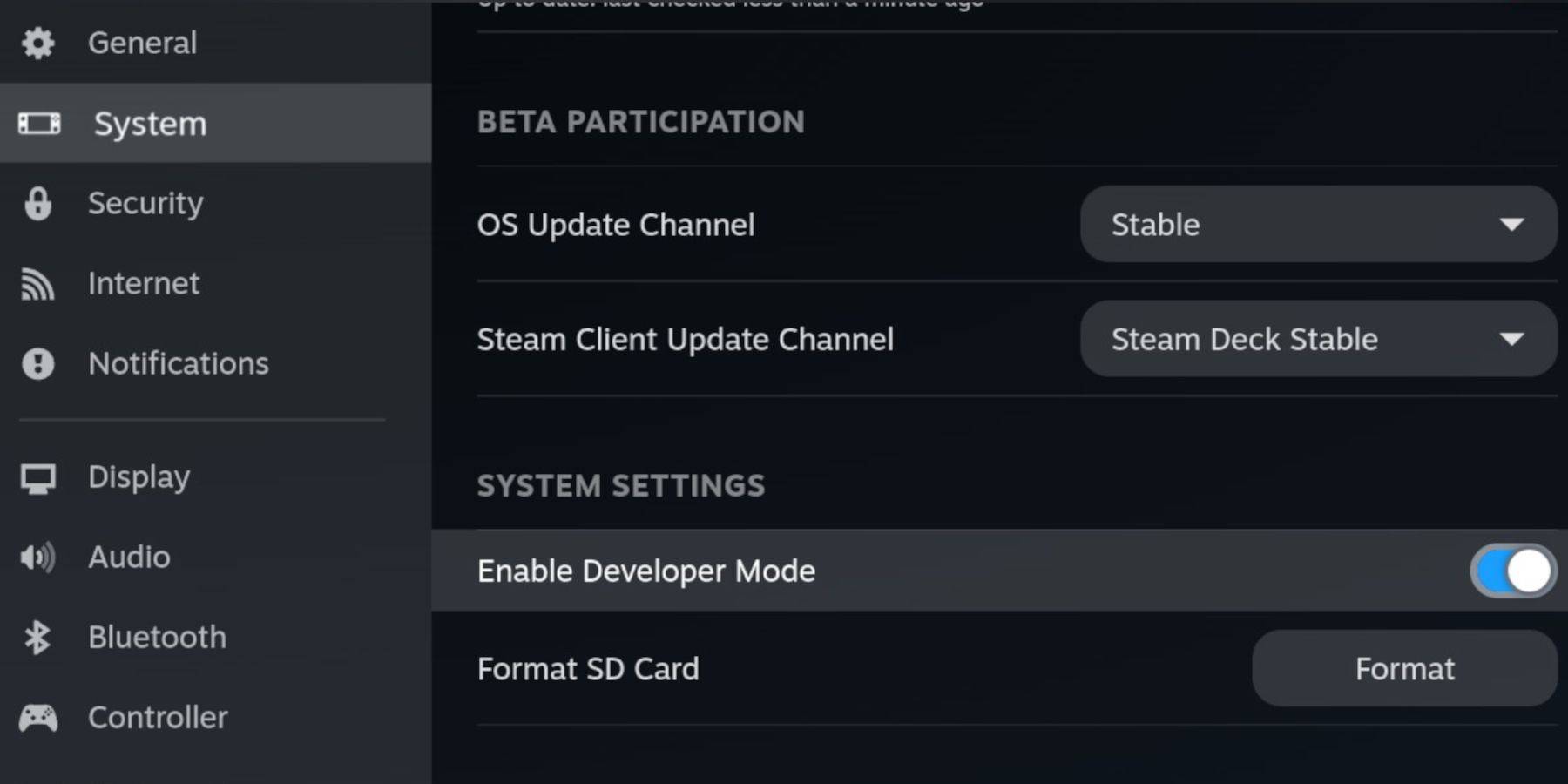 Włącz tryb programisty i zdalne debugowanie CEF na swoim urządzeniu Steam, aby zapewnić kompatybilność z aktualizacjami EmuDeck. Instrukcje:
Włącz tryb programisty i zdalne debugowanie CEF na swoim urządzeniu Steam, aby zapewnić kompatybilność z aktualizacjami EmuDeck. Instrukcje:
- Dostęp do menu Steam (przycisk Steam).
- Przejdź do System > Tryb programisty (włącz).
- Przejdź do menu programisty > Zdalne debugowanie CEF (włącz).
- Przycisk Steam > Zasilanie > Tryb pulpitu.
Niezbędne przedmioty:
- Szybka karta microSD A2 (do EmuDeck i gier).
- Sformatowana karta microSD (sformatuj ją na urządzeniu Steam).
- Legalnie uzyskane płyty CD ROM firmy Sega i pliki BIOS.
- (Opcjonalne, ale zalecane) Klawiatura i mysz ułatwiające zarządzanie plikami.
Formatowanie karty SD:
- Włóż kartę microSD.
- Menu Steam > Pamięć > Sformatuj kartę SD.
Instalacja EmuDeck:
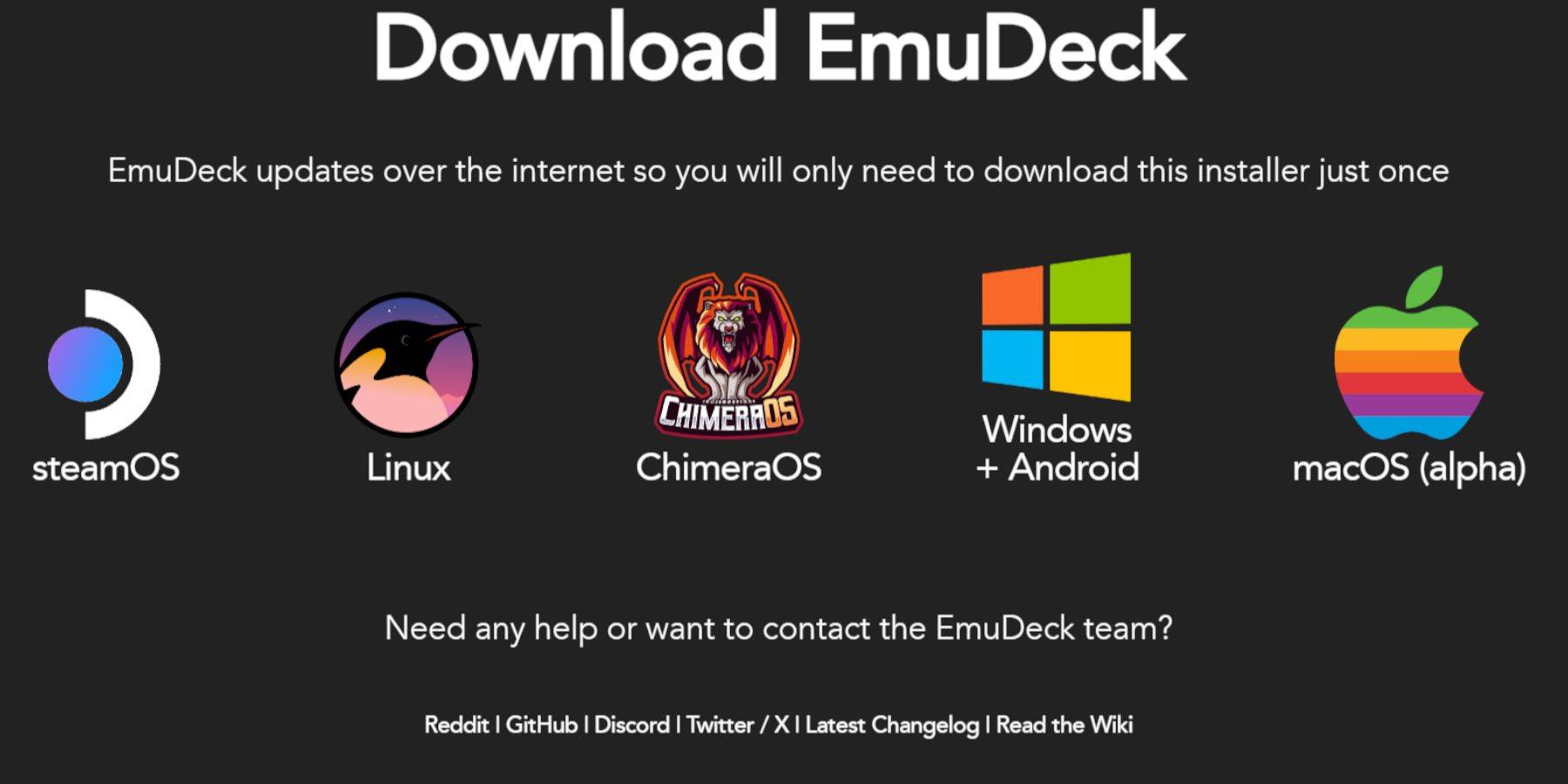
- Przycisk Steam > Zasilanie > Tryb pulpitu.
- Pobierz przeglądarkę (ze sklepu Discovery ), a następnie pobierz EmuDeck. Wybierz wersję systemu operacyjnego Steam.
- Uruchom instalator, wybierz „Niestandardowy”, wybierz swoją kartę SD, wybierz Steam Deck jako miejsce docelowe i wybierz RetroArch, MelonDS, Steam ROM Manager i Emulation Station (lub wszystkie emulatory).
- Zakończ instalację.
Przesyłanie plików Sega CD:
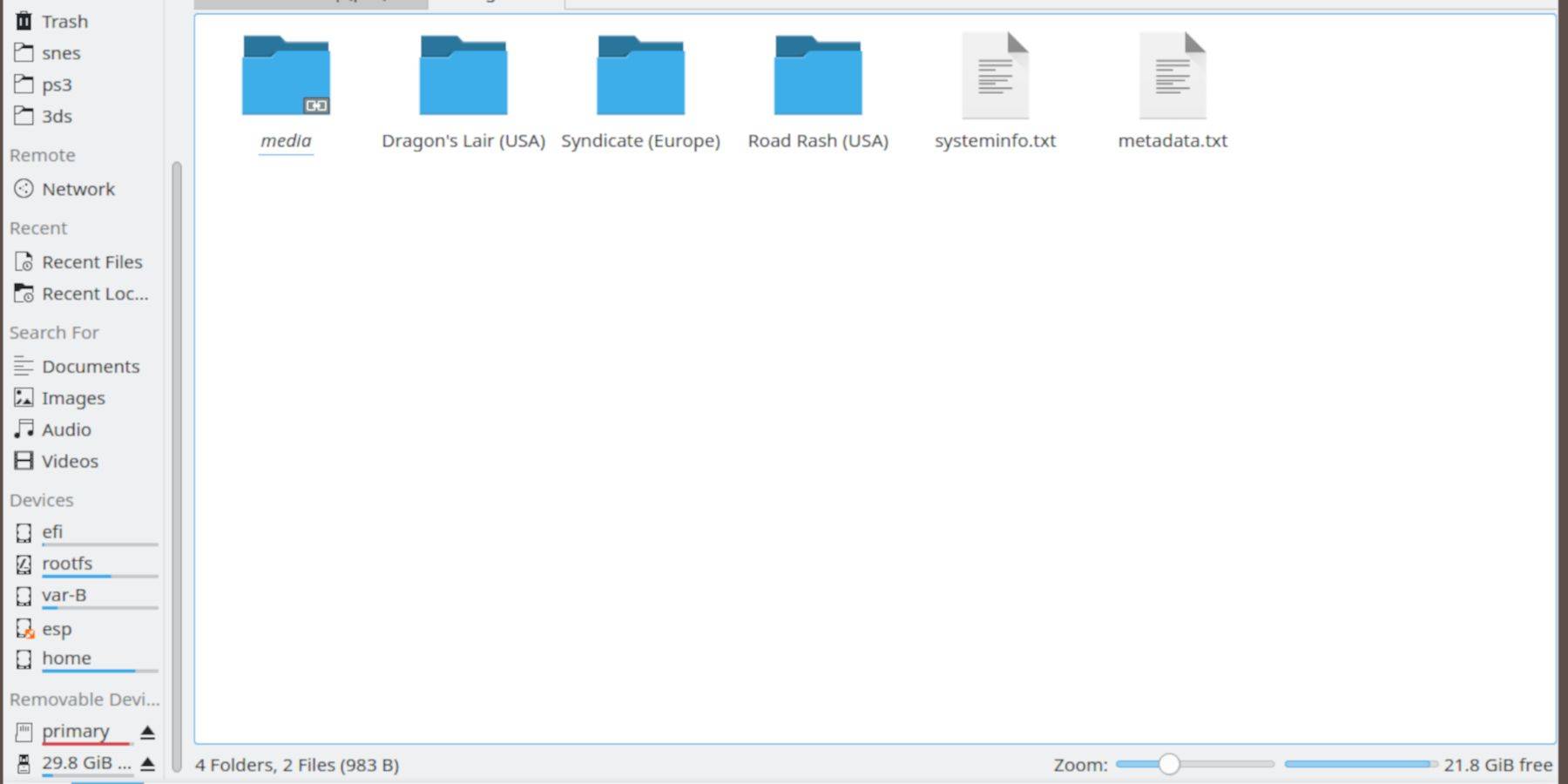
- BIOS: Tryb pulpitu > Przeglądarka plików Dolphin > Karta SD (podstawowa) > Emulacja > BIOS. Przenieś tutaj pliki BIOS-u.
- ROMS: Tryb pulpitu > Przeglądarka plików Dolphin > Karta SD (podstawowa) > Emulacja > ROMy > segaCD (lub megaCD). Przenieś swoje ROMy.
Dodawanie ROMów za pomocą Steam ROM Managera:
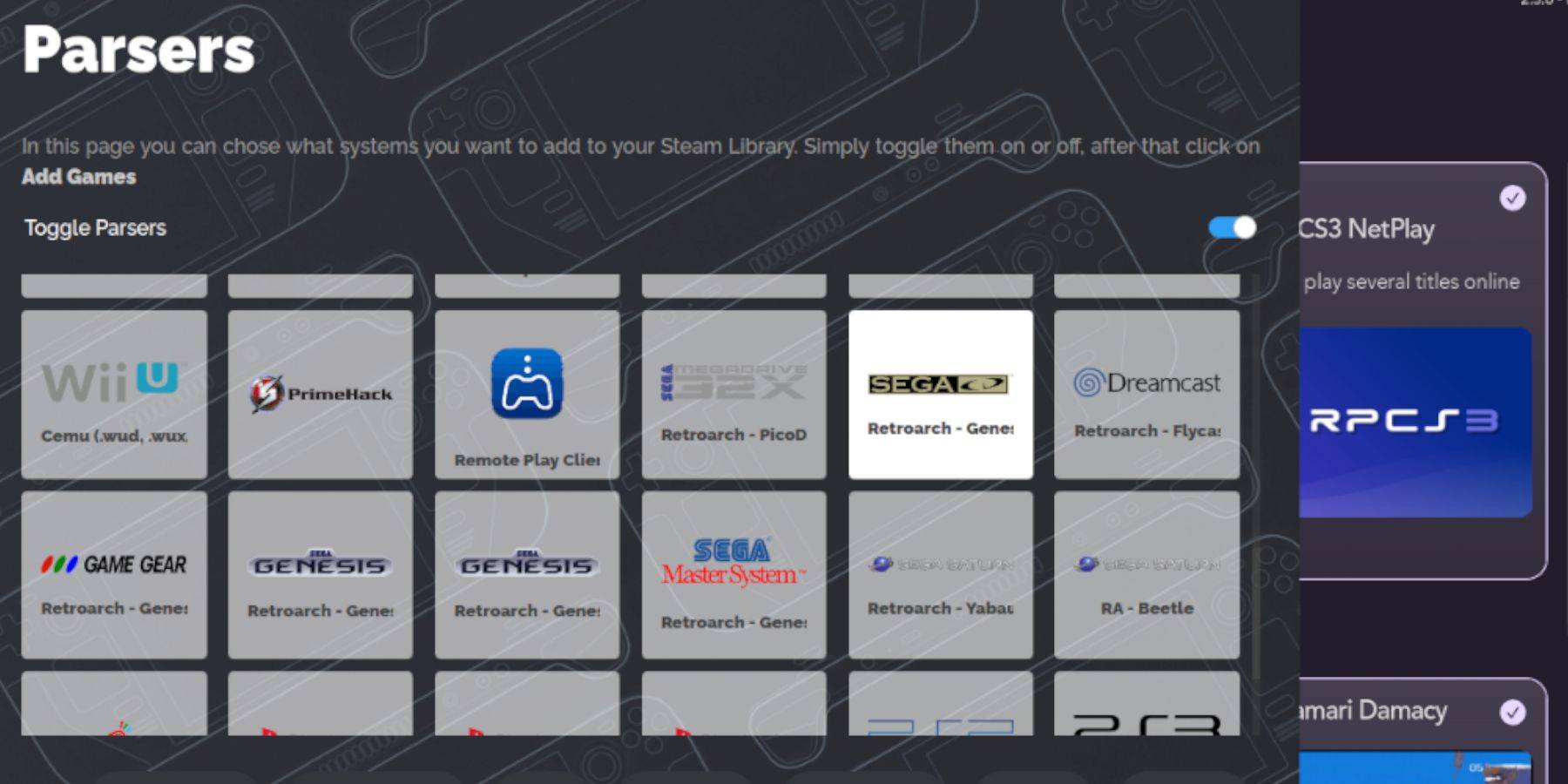
- Otwórz EmuDeck, a następnie Menedżera ROM Steam. Kliknij „Tak”.
- Kliknij „Dalej”, a następnie dwa okna Nintendo DS (jest to dziwactwo interfejsu).
- Kliknij „Dodaj gry”, a następnie „Przeanalizuj”. SRM przygotuje Twoje gry i covery.
Naprawianie brakujących okładek:
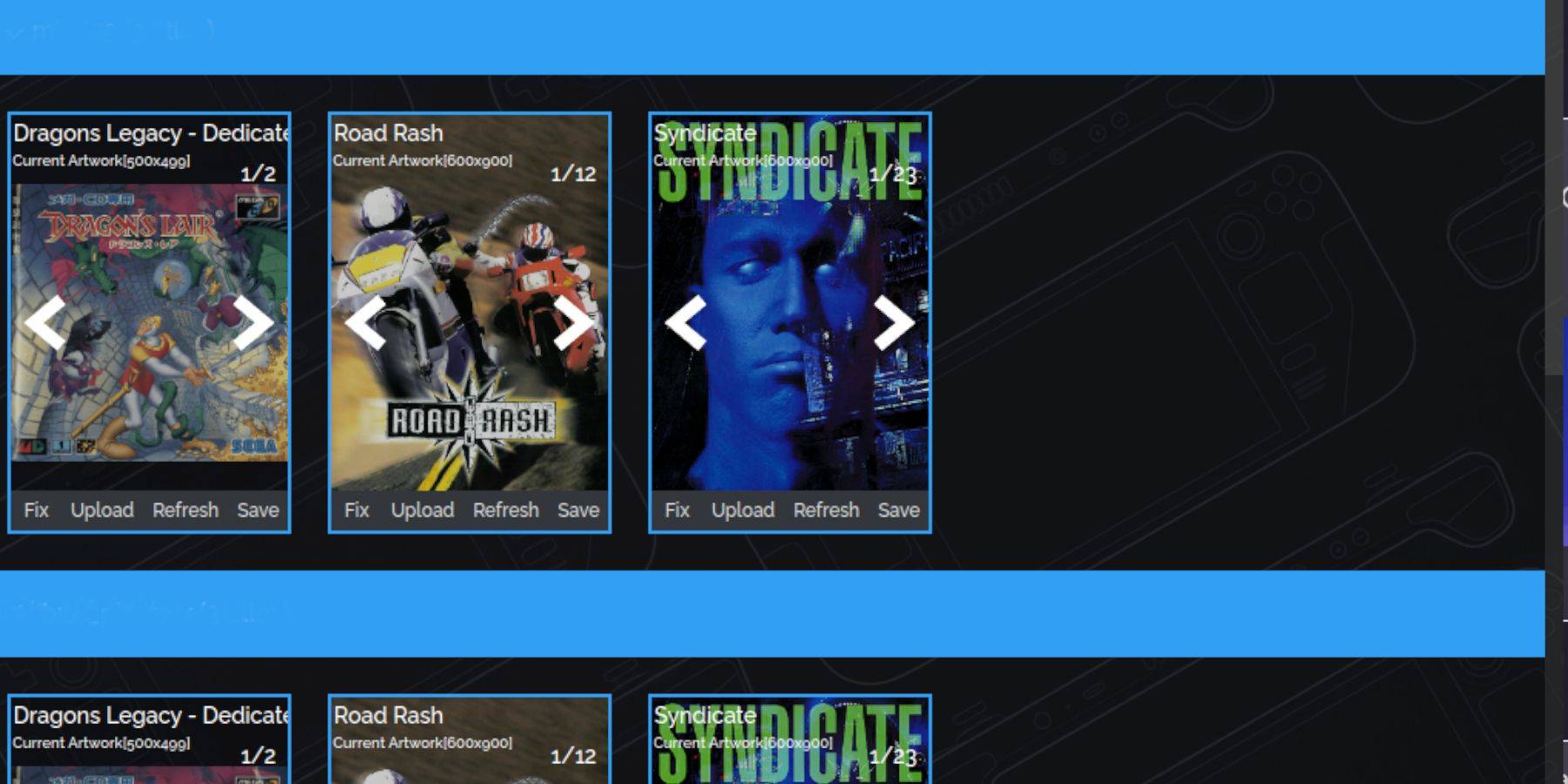 Jeśli brakuje okładek:
Jeśli brakuje okładek:
- Kliknij „Napraw”.
- Wyszukaj tytuł gry.
- Wybierz okładkę, kliknij „Zapisz i zamknij”.
Aby ręcznie dodać okładki: kliknij „Prześlij”, znajdź swój obraz i kliknij „Zapisz i zamknij”.
Granie w gry Sega CD:
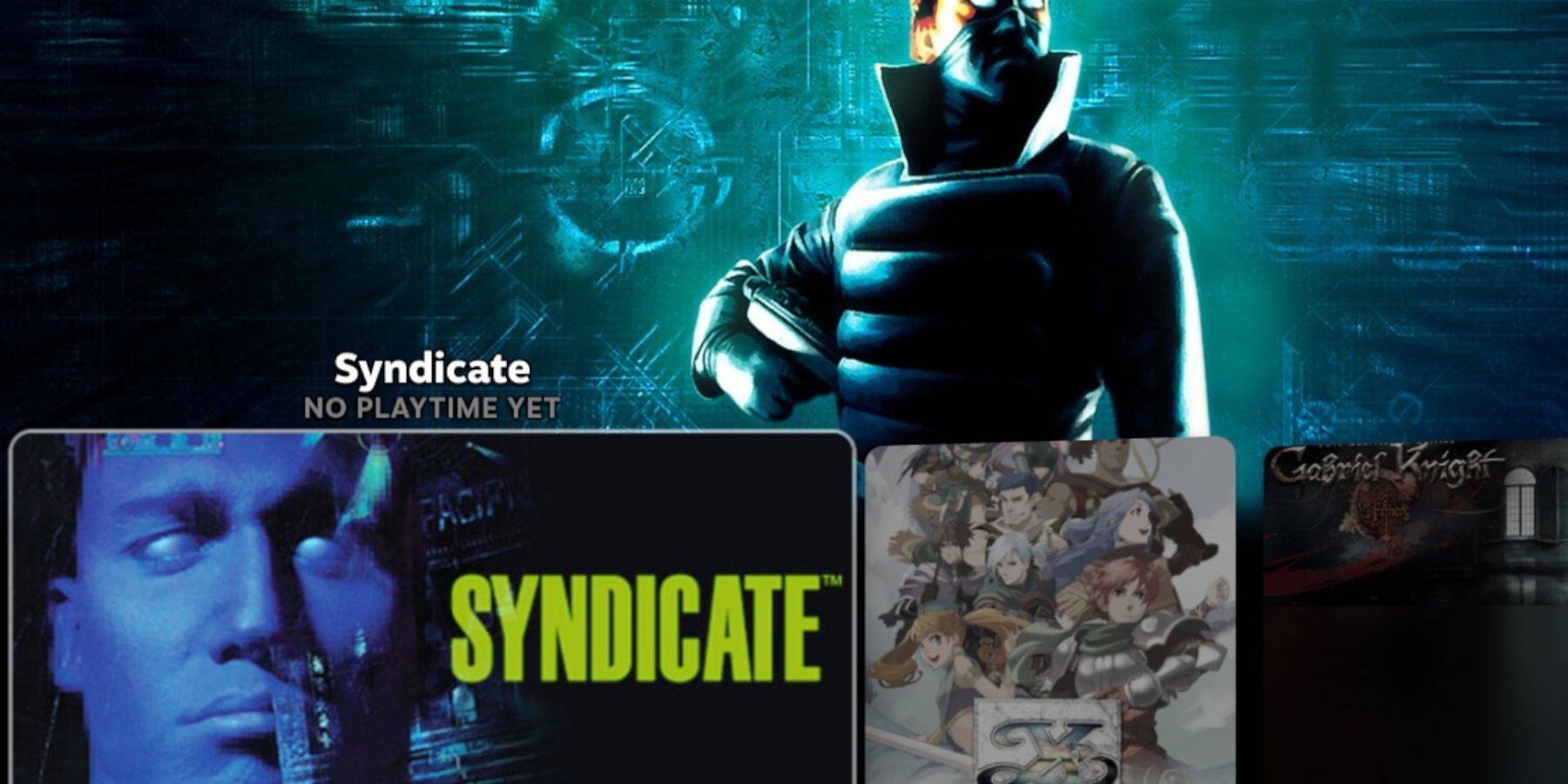
- Przycisk Steam > Biblioteka > Kolekcje > Sega CD.
- Wybierz swoją grę.
Korzystanie ze stacji emulacji:
Stacja emulacyjna (jeśli jest zainstalowana) zapewnia bardziej zorganizowaną bibliotekę. Uzyskaj do niego dostęp za pomocą przycisku Steam > Biblioteka > Non-Steam. Aby ulepszyć metadane: Menu stacji emulacyjnej > Scraper > TheGamesDB > Sega CD > Start.
Instalacja ładowarki pokładowej:
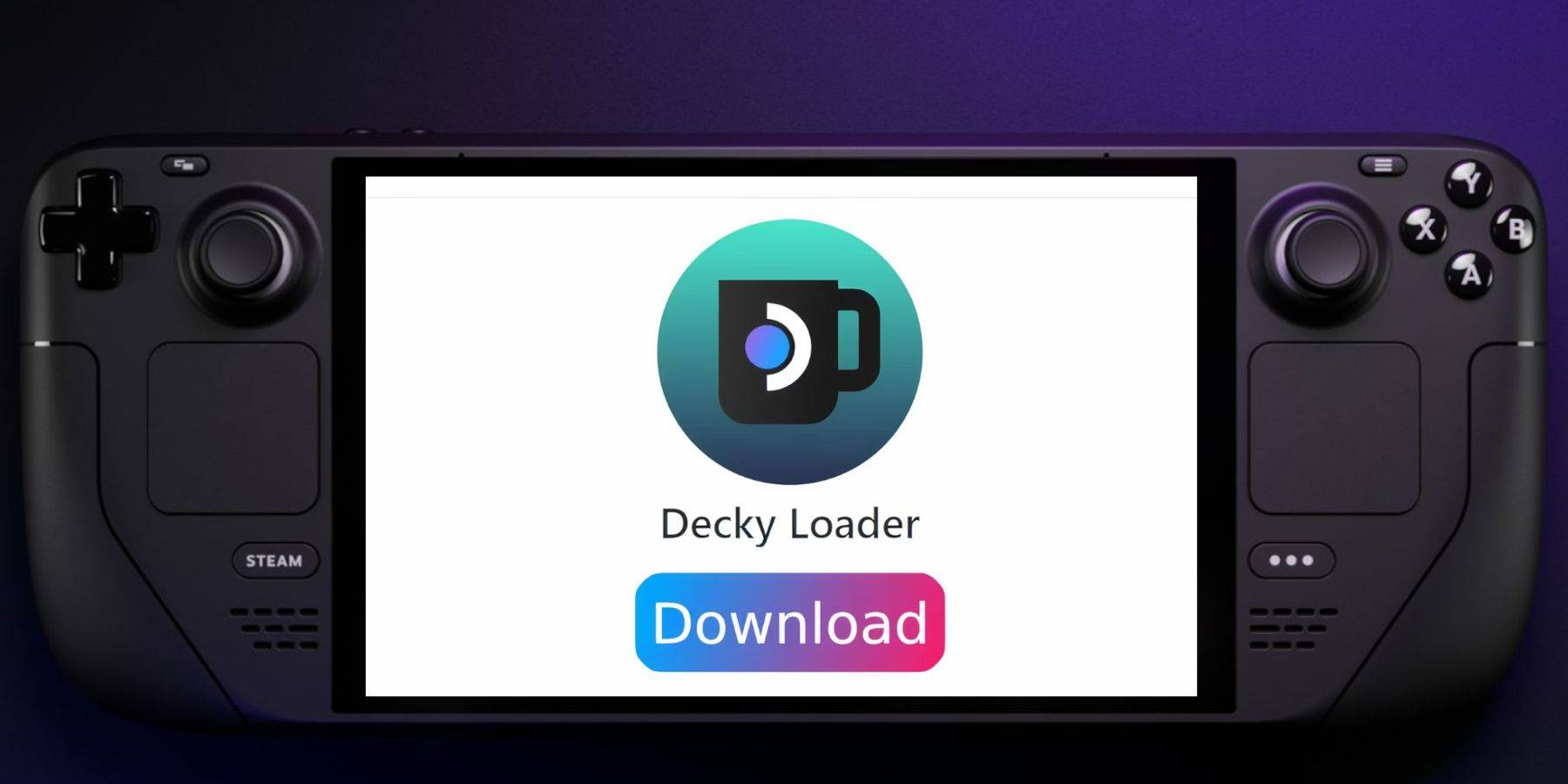 (Zalecane przez programistów EmuDeck dla elektronarzędzi)
(Zalecane przez programistów EmuDeck dla elektronarzędzi)
- Tryb pulpitu.
- Pobierz Decky Loader ze strony GitHub.
- Kliknij dwukrotnie program uruchamiający i wybierz „Zalecana instalacja”.
- Uruchom ponownie w trybie gry.
Instalacja i optymalizacja elektronarzędzi:
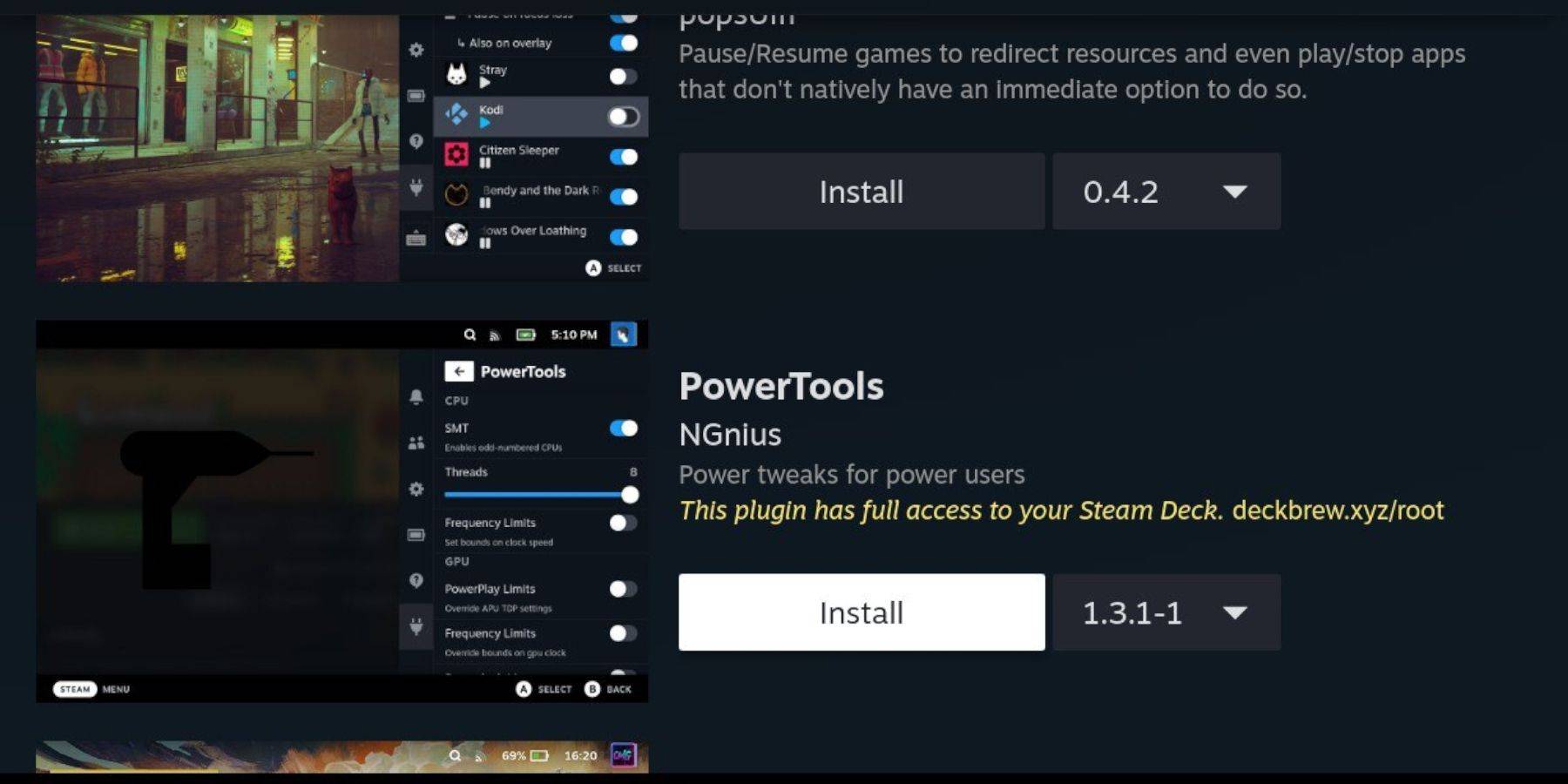
- Tryb gry > przycisk QAM > ikona sklepu Decky Loader.
- Zainstaluj elektronarzędzia.
- Uruchom grę Sega CD.
- QAM > Decky Loader > Elektronarzędzia: wyłącz SMT, ustaw wątki na 4.
- QAM > Wydajność > Widok zaawansowany > Ręczne sterowanie zegarem GPU (wł.) > Częstotliwość zegara GPU (1200).
- Wybierz opcję „Na profil gry”, aby zapisać ustawienia.
Przywracanie modułu ładującego Decky po aktualizacji Steam Deck:

- Tryb pulpitu.
- Pobierz Decky Loader z GitHub.
- Wybierz „Wykonaj” (nie „Otwórz”).
- Wprowadź hasło sudo (w razie potrzeby utwórz je).
- Uruchom ponownie w trybie gry.
Ciesz się grami Sega CD na swoim Steamie!
 Dom
Dom  Nawigacja
Nawigacja






 Najnowsze artykuły
Najnowsze artykuły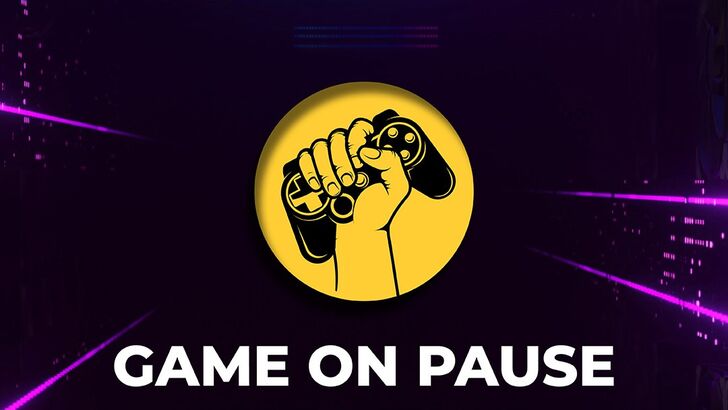










 Najnowsze gry
Najnowsze gry